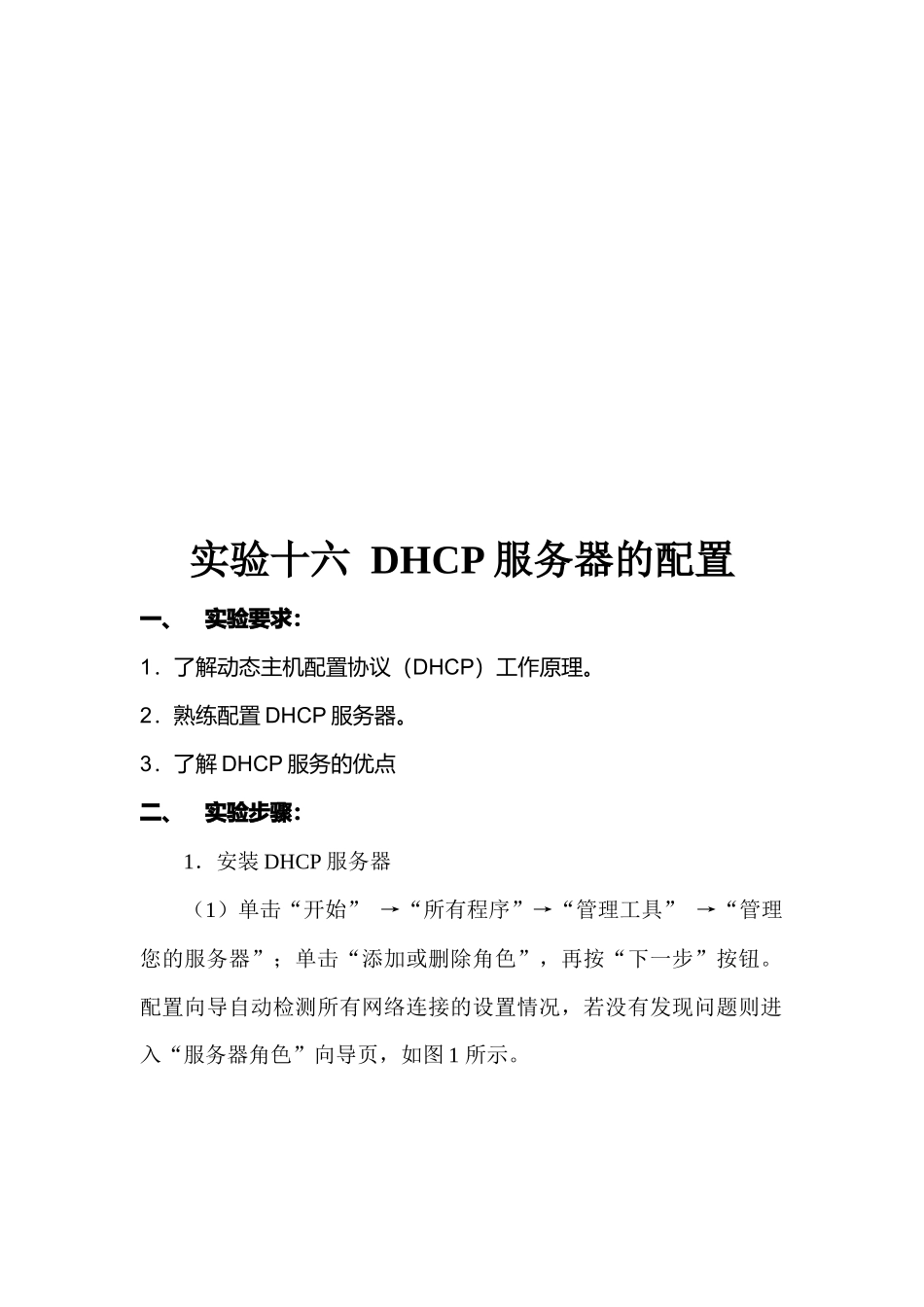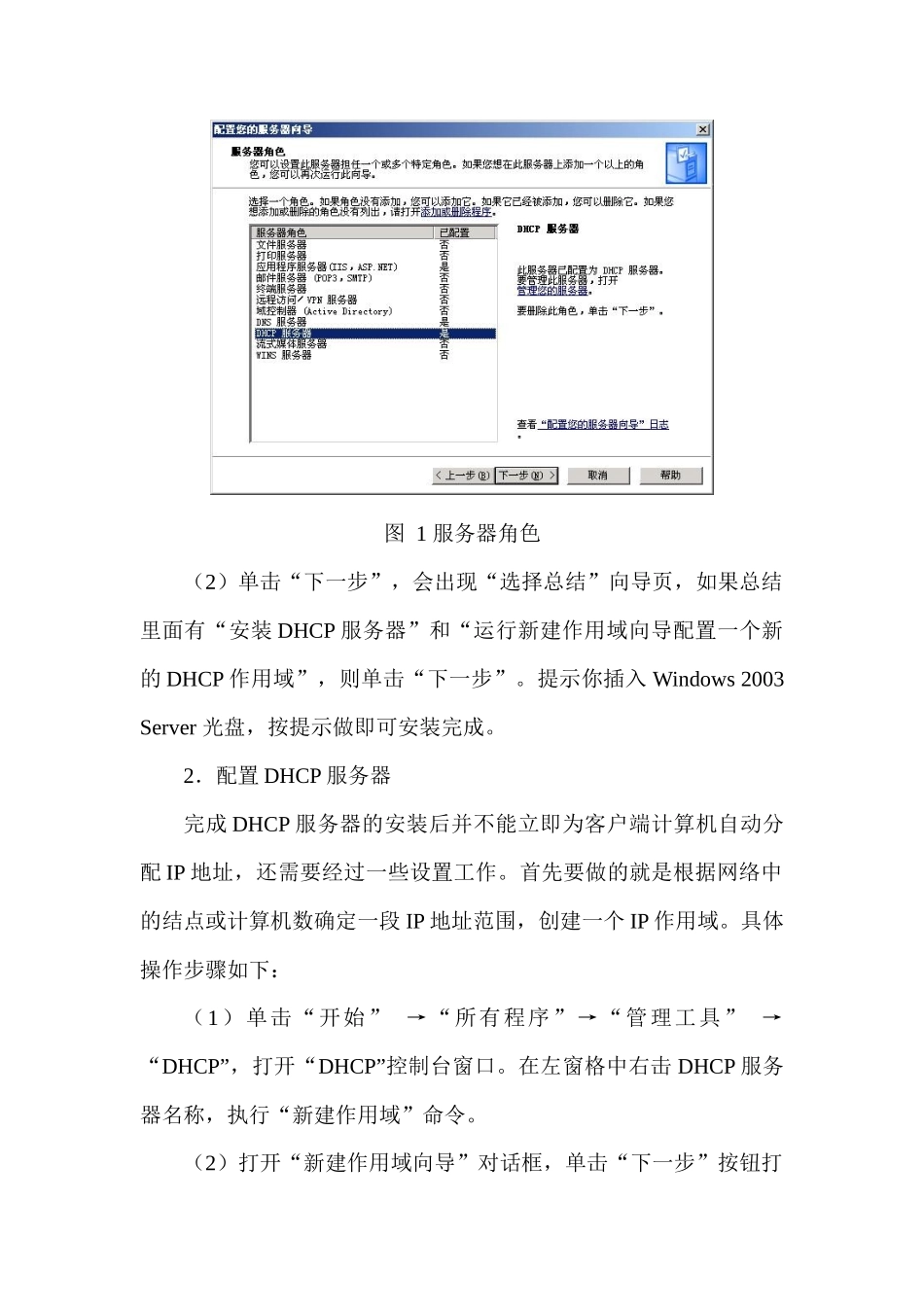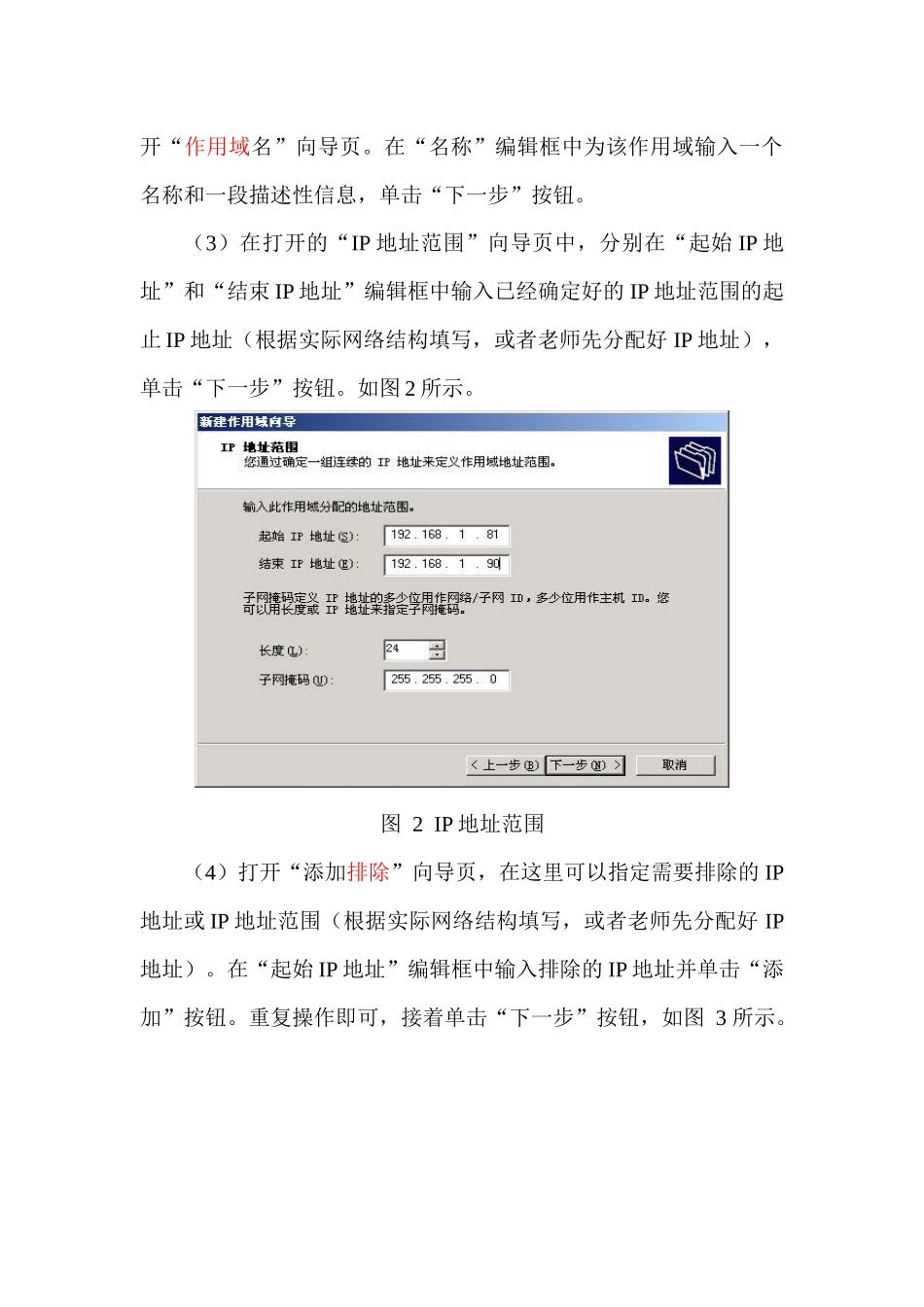实验十六DHCP服务器的配置一、实验要求:1.了解动态主机配置协议(DHCP)工作原理。2.熟练配置DHCP服务器。3.了解DHCP服务的优点二、实验步骤:1.安装DHCP服务器(1)单击“开始”→“所有程序”→“管理工具”→“管理您的服务器”;单击“添加或删除角色”,再按“下一步”按钮。配置向导自动检测所有网络连接的设置情况,若没有发现问题则进入“服务器角色”向导页,如图1所示。图1服务器角色(2)单击“下一步”,会出现“选择总结”向导页,如果总结里面有“安装DHCP服务器”和“运行新建作用域向导配置一个新的DHCP作用域”,则单击“下一步”。提示你插入Windows2003Server光盘,按提示做即可安装完成。2.配置DHCP服务器完成DHCP服务器的安装后并不能立即为客户端计算机自动分配IP地址,还需要经过一些设置工作。首先要做的就是根据网络中的结点或计算机数确定一段IP地址范围,创建一个IP作用域。具体操作步骤如下:(1)单击“开始”→“所有程序”→“管理工具”→“DHCP”,打开“DHCP”控制台窗口。在左窗格中右击DHCP服务器名称,执行“新建作用域”命令。(2)打开“新建作用域向导”对话框,单击“下一步”按钮打开“作用域名”向导页。在“名称”编辑框中为该作用域输入一个名称和一段描述性信息,单击“下一步”按钮。(3)在打开的“IP地址范围”向导页中,分别在“起始IP地址”和“结束IP地址”编辑框中输入已经确定好的IP地址范围的起止IP地址(根据实际网络结构填写,或者老师先分配好IP地址),单击“下一步”按钮。如图2所示。图2IP地址范围(4)打开“添加排除”向导页,在这里可以指定需要排除的IP地址或IP地址范围(根据实际网络结构填写,或者老师先分配好IP地址)。在“起始IP地址”编辑框中输入排除的IP地址并单击“添加”按钮。重复操作即可,接着单击“下一步”按钮,如图3所示。图3添加排除(5)在打开的“租约期限”向导页中,默认将客户端获取的IP地址使用期限限制为8天。如果没有特殊要求保持默认值不变,单击“下一步”按钮。(6)打开的“配置DHCP选项”向导页,保持选中“是,我想现在配置这些选项”单选框,单击“下一步”按钮。(7)在打开的“路由器(默认网关)”向导页中根据实际情况输入网关地址,并单击“添加”按钮。如果没有可以不填,直接单击“下一步”按钮。如图4所示。(如果实际环境中没有则可以跳过)图4默认网关(8)在打开“域名称和DNS服务器”向导页中根据实际情况输入,并单击“添加”按钮。如果没有可以不填,直接单击“下一步”按钮。如图5所示。(如果实际环境中没有则可以跳过)图5域名称和DNS服务器(9)在打开“WINS服务器”向导页中根据实际情况输入,并单击“添加”按钮。如果没有可以不填,直接单击“下一步”按钮。如图6所示。(如果实际环境中没有则可以跳过)图6WINS服务器(10)在打开的“激活作用域”向导页中选中“是,我想现在激活此作用域”单选框,并单击“下一步”→“完成”按钮完成配置。3.DHCP客户端设置为了使客户端计算机能够自动获取IP地址,除了DHCP服务器正常工作以外,还需要将客户端计算机配置成自动获取IP地址的方式。实际上在默认情况下客户端计算机使用的都是自动获取IP地址的方式,一般清楚下并不需要进行配置。图7设置DHCP客户端以WindowsXP为例对客户端计算机进行了配置,具体方法如下:①在桌面上右击“网上邻居”图标,并执行“属性”命令。②在打开的“网络连接”窗口中右击“本地连接”图标并执行“属性”命令,打开“本地连接属性”对话框。接着双击“Internet协议(TCP/IP)属性”选项,选中“自动获得IP地址”单选框,并单击“确定”按钮即可,如图7所示。至此,DHCP服务器端和客户端已经全部设置完成了,一个基本的DHCP服务器环境已经部署成功。在DHCP服务器正常运行的情况下,首次开机的客户端会自动获取一个IP地址并拥有8天的使用期限。4.测试DHCP服务器是否正常工作在客户端计算机打开DOS窗口,输入命令ipconfig/all,能获取到IP地址则表示DHCP服务器配置正确。如图8所示。图8获取的IP地址ipconfig/release,接口的租用IP地址便重新交付给DHCP服务器(归还IP地址...